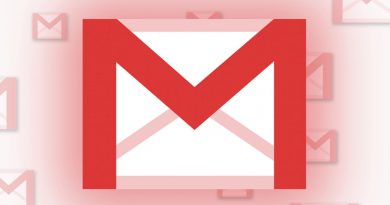Soluciona el error NET::ERR_CERT_DATE_INVALID en Chrome
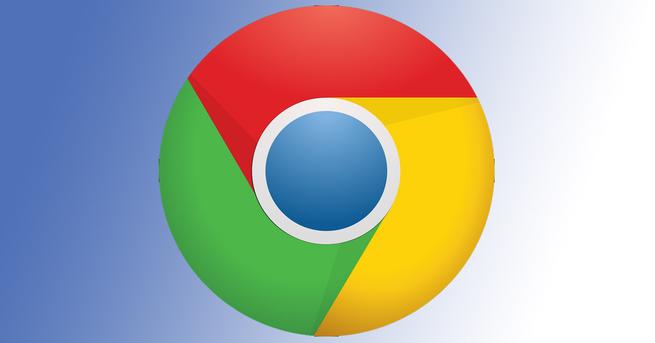
A la hora de navegar por Internet podemos encontrarnos con ciertos errores que impiden que se muestre correctamente una página web o que el navegador funcione bien. En este artículo vamos a hablar del error NET::ERR_CERT_DATE_INVALID. Nos aparece un mensaje indicando que la conexión no es privada y nos muestra este código. Esto es algo que ocurre en Google Chrome al intentar entrar en un sitio web, aunque sea una página segura a la que hemos entrado previamente. Vamos a explicar por qué aparece y cómo solucionarlo.
Por qué sale NET::ERR_CERT_DATE_INVALID
Este fallo aparece porque la conexión o el propio dispositivo impiden que Google Chrome cargue una página web debido a que no es segura y eso podría poner en riesgo la privacidad. Pero claro, esto aparece también en ocasiones en sitios que sí que son seguros. Por ejemplo redes sociales como Facebook o Twitter, páginas para comprar online como puede ser eBay o Amazon, algún periódico digital…
Si este problema aparece sin motivo aparente, una de las causas principales es algún virus en el sistema o, especialmente, en el navegador. Por ejemplo una extensión que hemos instalado recientemente y que sea insegura, una mala configuración con algún complemento, etc. En estos casos va a indicarnos que la conexión no es privada y el código de error NET::ERR_CERT_DATE_INVALID.
También puede ocurrir que se deba a un antivirus que has instalado en el equipo. Aunque es bueno tener software de seguridad siempre para protegernos, a veces pueden generar fallos de este tipo. Podría estar interfiriendo en la conexión y, al abrir Chrome, mostrar este molesto código de error.
Pero otra causa es que haya incompatibilidad con el certificado SSL del sitio o éste haya caducado. Por ello lanzaría esta advertencia indicando que la conexión no es privada y mostrando el riesgo de navegar por esa página web en concreto. Incluso puede que el sistema operativo no sea compatible, algo que ocurriría si estás usando una versión antigua, como podría ser Windows XP.
Pasos para solucionarlo
Es importante solucionar este tipo de fallos que pueden aparecer en Chrome. Sea cual sea la causa, debemos seguir una serie de pasos para garantizarnos el buen funcionamiento y evitar en la medida de lo posible que vuelva a aparecer, ya sea en un sitio web en concreto al que intentamos acceder o en cualquier otra página.
Actualizar el sistema
Lo primero es comprobar la última versión que tienes instalada de Windows o el sistema operativo que utilices. Una razón por la que aparece este problema es por una incompatibilidad debido a una versión obsoleta que estés utilizando y no reconozca bien los certificados SSL o genere conflictos con el navegador.
En el caso de Windows, puedes ir a Inicio, entrar en Configuración y pinchar en Windows Update. Allí te mostrará qué versión tienes disponible y, en caso de que haya alguna nueva, podrás descargarla e instalarla. Siempre recomendamos tener las últimas versiones y así solucionar problemas de seguridad, además de mejorar el rendimiento.

Cambiar los DNS
También puedes probar a cambiar los DNS que utilizas en el sistema. Si estás utilizando servidores DNS que no funcionan bien, podrían dar lugar a fallos de este tipo, como es el error ERR_CERT_DATE_INVALID en Chrome. Puedes probar a usar otros, como los DNS de Google, Cloudflare o cualquier otra solución que encuentres por Internet y veas que funcionan bien.
Para cambiarlos en Windows tienes que ir a Inicio, entrar en Configuración, Red e Internet, Configuración de red avanzada, Más opciones del adaptador de red, seleccionas el que corresponda, pinchas en Protocolo de Internet versión 4 (TCP/IPv4) y Propiedades. Allí, en Usar las siguientes direcciones de servidor DNS, pones el que corresponda.

Analizar el equipo
Otro paso que debes dar es el de analizar la seguridad del equipo. Puede ser otra de las causas por las que aparece este molesto problema al intentar entrar en una página web. Tal vez hay algún virus o tipo de malware que impide que puedas navegar correctamente y debas eliminarlo lo antes posible.
Por ejemplo puedes utilizar Windows Defender, que funciona muy bien, pero también cualquier otra opción como puede ser Avast, Bitdefender, etc. Siempre tienes que verificar que funcione bien y que esté correctamente actualizado para poder detectar y eliminar cualquier amenaza que haya.
Controlar los programas de seguridad
Pero puede darse el caso de que el problema esté precisamente en ese programa de seguridad que estás usando. Puede pasar si tienes un antivirus instalado, pero también un firewall. A veces no están bien configurados o está usando un programa que no actúa correctamente e impide que otras aplicaciones, como es el caso de Chrome en este caso, funcionen bien.
Nuestro consejo es que instales un antivirus que funcione bien, de garantías. Puedes buscar información en Internet si es necesario, para poder ver comentarios de otros usuarios que lo hayan utilizado. Además, si cuentas con un firewall instalado puedes verificar que permita las conexiones de Chrome correctamente. No es buena idea pararlo, pero en caso de necesidad lo podrías hacer momentáneamente.
Solucionar problemas en el navegador
Hemos visto algunos consejos que puedes tener en cuenta a nivel de sistema. Pero también deberías centrarte en el propio navegador, ya que algunas de las causas pueden ser por un problema con Chrome o algo que hayas instalado recientemente. Por ello, sigue también las siguientes recomendaciones.
Controlar las extensiones
Lo primero es controlar las extensiones. ¿Has instalado algún complemento recientemente? Tal vez esté generando algún problema y eso impida que Chrome pueda abrir páginas con normalidad y aparezca el error ERR_CERT_DATE_INVALID. Puedes deshabilitar alguna extensión que te cause sospechas o incluso desinstalarla directamente.
Para ver las extensiones instaladas en Chrome, tienes que ir al menú de arriba a la derecha, entras en Más herramientas y pinchas en Extensiones. Te saldrán todas las que tienes instaladas y podrás gestionarlas y comprobar qué posible problema ha ocurrido para que salga este error.
Limpiar la caché
Otra cosa que puedes tener en cuenta en Chrome es borrar la caché del navegador. Esto es muy útil siempre que aparecen errores de este tipo y el fallo NET::ERR_CERT_DATE_INVALID o que la conexión no es privada no es una excepción. Podrás eliminarla de una manera sencilla simplemente con seguir unos datos.
Tienes que ir nuevamente al menú de arriba a la derecha, pero esta vez entrar en Configuración, Seguridad y privacidad y, allí, pinchar en Borrar datos de navegación. Tendrás que seleccionar las cookies y otros datos de Internet. Es fácil y rápido. Una vez realizado, lo ideal es reiniciar el navegador para que los cambios tengan efecto.

Verificar la versión
¿Tienes instalada la última versión de Google Chrome? Al igual que pasaba con el sistema operativo, podría haber conflicto si estás usando una versión antigua. Puede que no reconozca los certificados o no funcione de forma correcta. Lo ideal siempre es tener la última versión instalada y verificar que así es.
En el caso de Chrome puedes ir al menú, pinchas en Ayuda y vas a Información de Google Chrome. Te mostrará automáticamente qué versión tienes instalada y, en caso de que haya alguna nueva, comenzará automáticamente el proceso de instalación.

Volver a los valores predeterminados de Chrome
Si todo lo que hemos explicado no ha tenido ningún efecto positivo, puedes volver a los valores predeterminados de Chrome. A veces una mala configuración, algo que hemos instalado o cualquier problema, puede hacer que no funcione como debería por mucho que lo intentemos.
Para ello tienes que ir al menú, entras en Configuración, Configuración avanzada, pinchas en Recuperar configuración y limpiar, y allí le das a Restaurar valores predeterminados originales de la configuración. De forma adicional, también puedes simplemente desinstalar el navegador por completo y lo vuelves a instalar nuevamente en el sistema.
En definitiva, siguiendo estos pasos podrás solucionar el fallo NET::ERR_CERT_DATE_INVALID que aparece en Google Chrome junto al mensaje indicando que la conexión no es privada. Tanto si es por un error del sistema o del propio navegador, podrás solucionarlo y así abrir cualquier página web con normalidad.
El artículo Soluciona el error NET::ERR_CERT_DATE_INVALID en Chrome se publicó en RedesZone.
Powered by WPeMatico